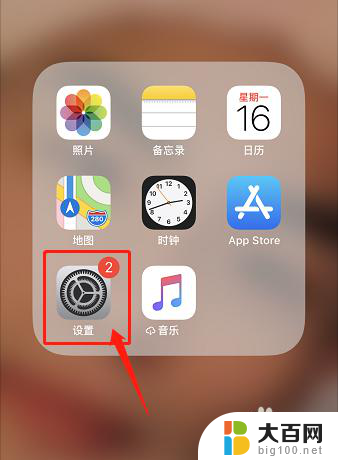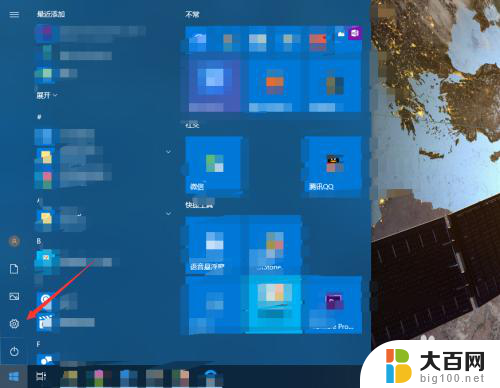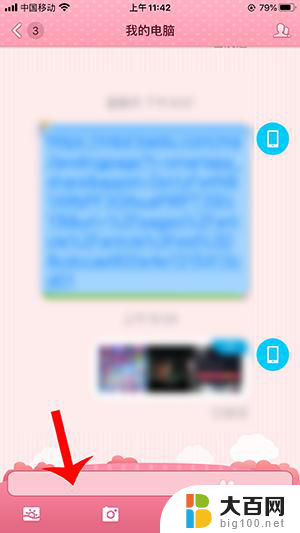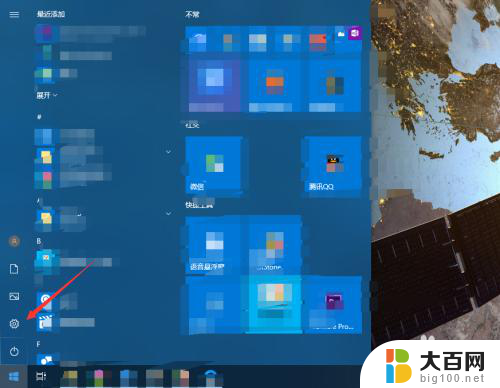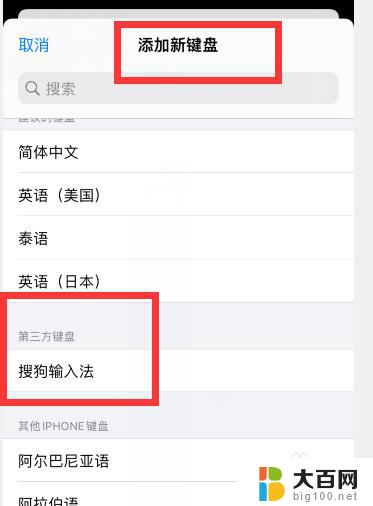苹果输入法按键音怎么设置 iPhone苹果手机打字按键声音设置方法
更新时间:2024-01-15 13:57:33作者:jiang
苹果手机的输入法按键音是一种独特的声音效果,它给用户带来了一种打字的实感体验,每当我们在iPhone上输入文字时,按键声音会随着我们的点击而响起,仿佛在传递着一种积极的反馈。有时候这种声音也可能会给我们的周围环境带来干扰。如何设置iPhone的按键声音呢?本文将为大家介绍苹果手机打字按键声音的设置方法,让我们一起来看看吧!
具体步骤:
1.打开手机侧边的静音键,选择关闭静音模式,如下图所示
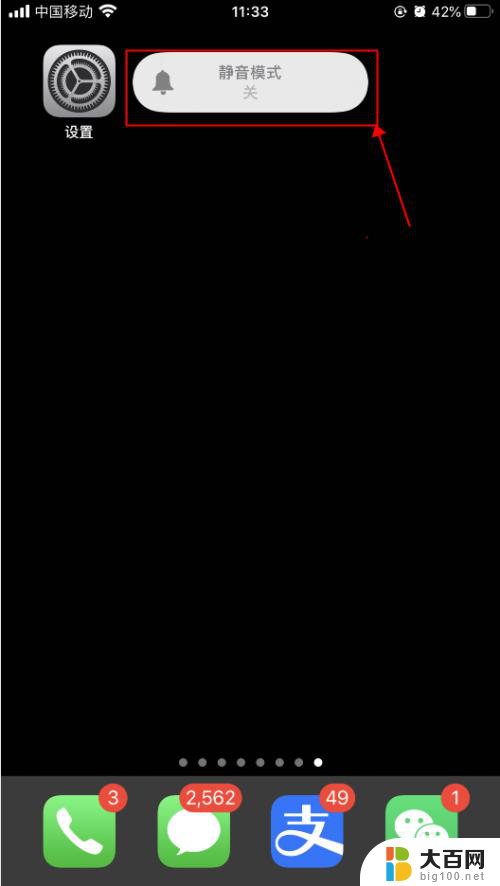
2.按手机侧边的+声音,调大声音,如下图所示
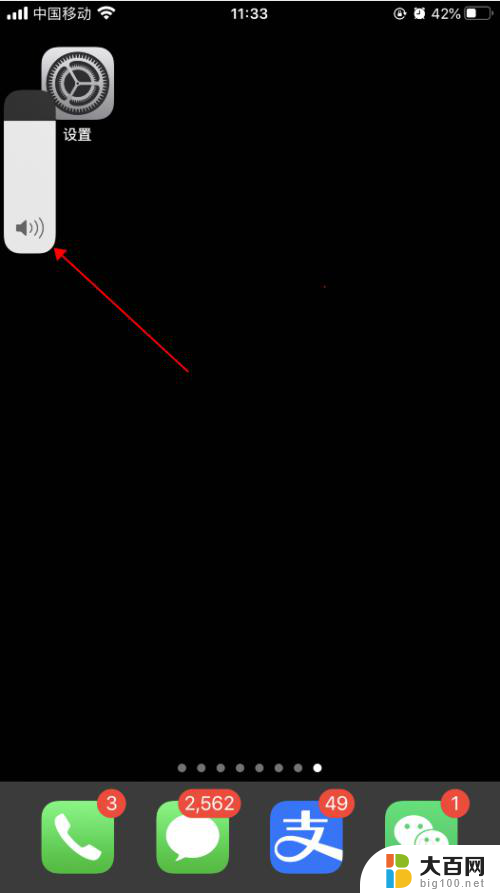
3.手机上打开一个可以打字的界面,开始打字编辑。可以听到哒哒哒的打字按键音,如下图所示
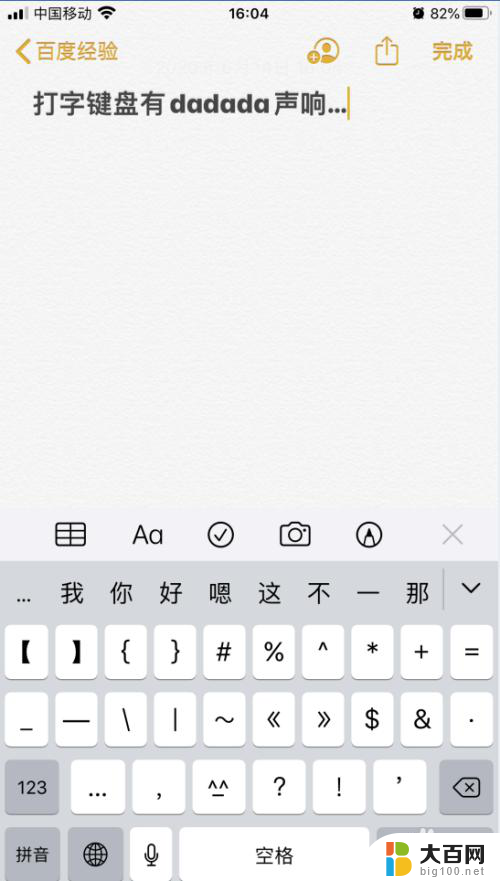
4.打开手机,在手机主屏幕上找到“设置”,点击打开,如下图所示
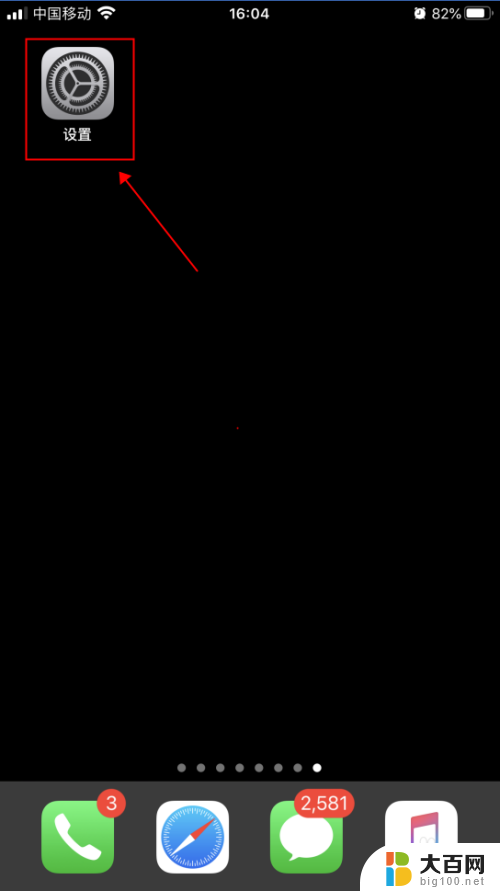
5.在设置界面,点击选择“声音与触感”,如下图所示
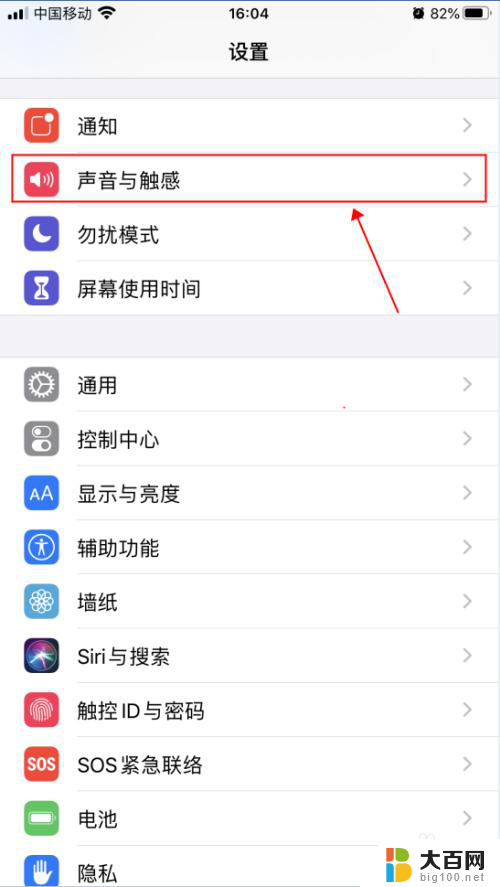
6.在声音与触感界面,点击滑动“按键音”右侧的开关。选择成关闭状态,如下图所示
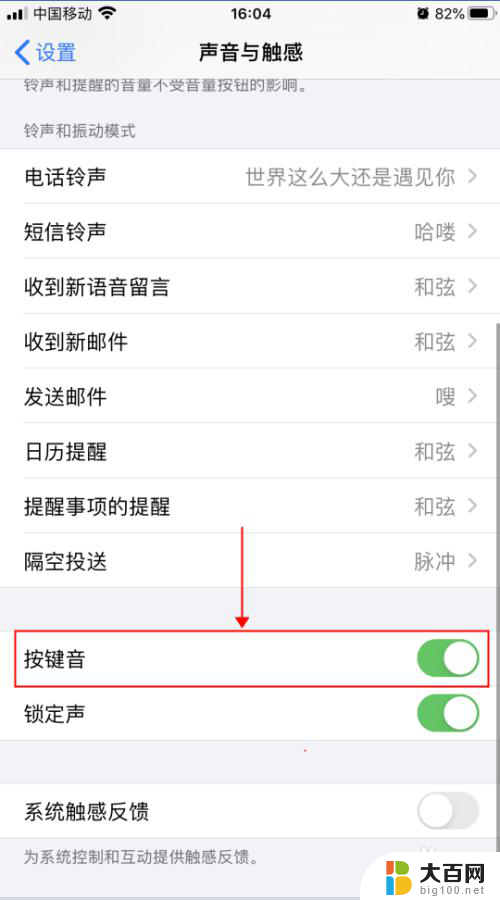

7.返回文字编辑界面,继续输入文字。即可听不到按键时哒哒哒的声音,如下图所示
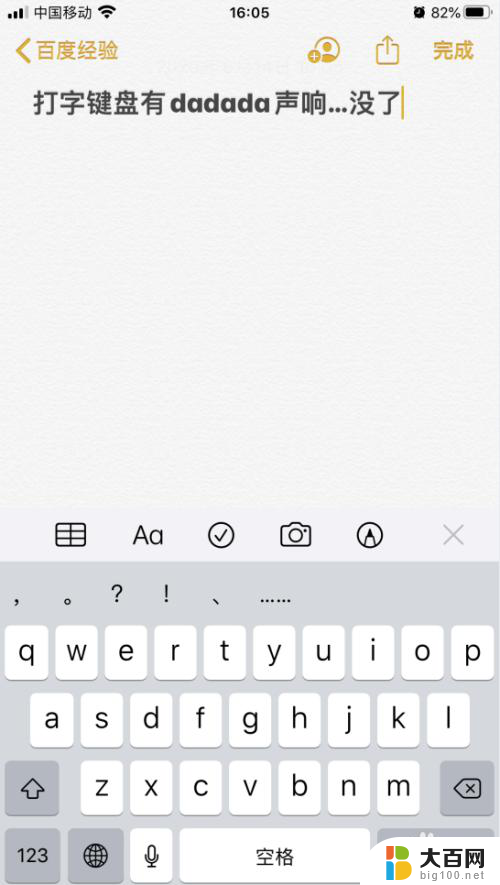
以上就是苹果输入法按键音如何设置的全部内容,碰到同样情况的朋友们赶紧参照小编的方法来处理吧,希望能够对大家有所帮助。